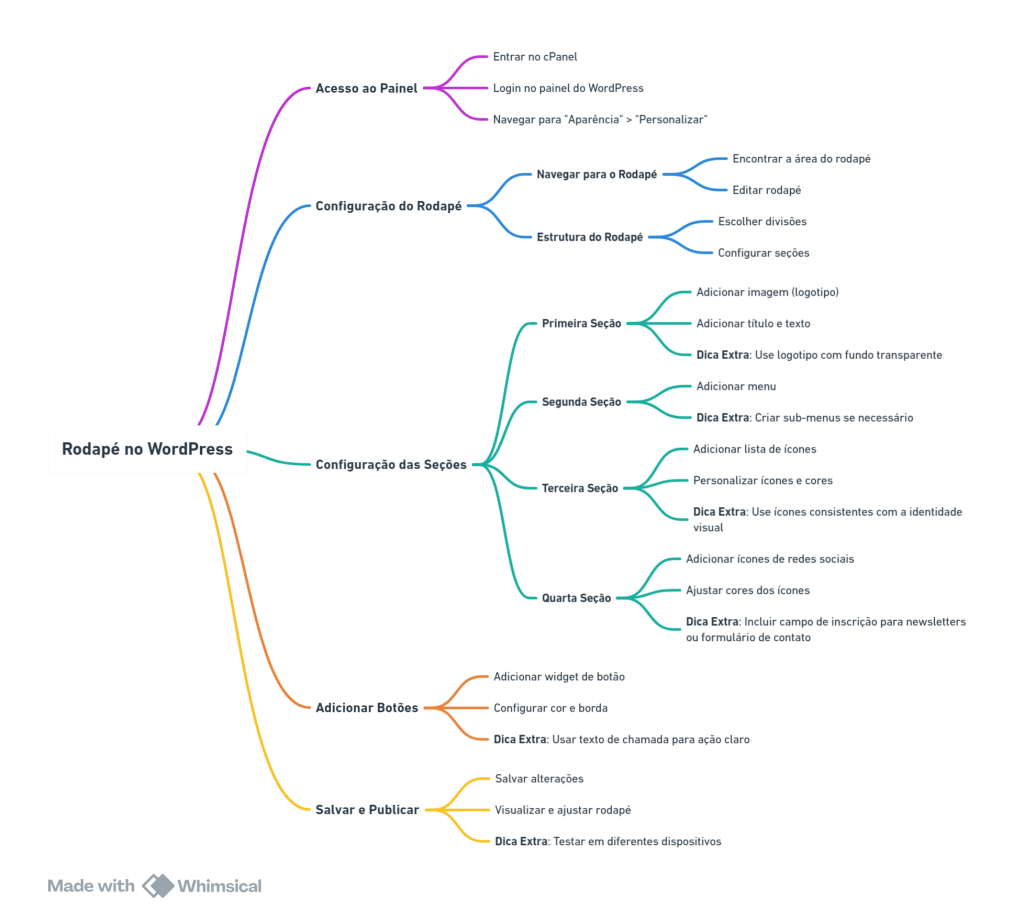Se você está pronto para construir um rodapé incrível para o seu site WordPress, você está no lugar certo! Assim como criamos o menu, hoje vamos fazer a mesma coisa com o rodapé. Vamos te guiar através de cada etapa para que você possa criar um rodapé funcional e estiloso para o seu site. Vamos lá!
1º Passo: Acesso ao Painel de Personalização
- Entrar no Painel: Acesse o painel do WordPress. No seu cPanel, faça login e clique em “Login” para acessar o painel do WordPress.
- Ir para Personalização: No painel do WordPress, vá até “Aparência” e clique em “Personalizar”. Isso te levará diretamente à personalização do seu tema.
2º Passo: Configuração do Rodapé no WordPress
- Navegar para o Rodapé: No menu de personalização, role até o final da página para encontrar a área do rodapé.
- Editar o Rodapé: Passe o mouse sobre o rodapé e clique na opção de edição que aparece.
3º Passo: Estrutura do Rodapé
- Escolher Divisões: Clique na engrenagem da seção do rodapé para configurar o número de divisões. Selecione 4 divisões e ajuste a largura da primeira seção para ser maior que as outras.
- Configurar a Primeira Seção:
- Adicionar Imagem: Selecione a primeira seção e adicione um widget de imagem. Escolha uma imagem da biblioteca de mídias, como o seu logotipo, e ajuste o tamanho conforme necessário.
- Adicionar Título e Texto: Adicione um título e um pequeno texto abaixo da imagem. Use as opções de configuração para centralizar e estilizar o texto.
Dica Extra
Use um logotipo com fundo transparente para um visual mais limpo e profissional. Além disso, considere adicionar informações de contato ou uma breve descrição sobre sua empresa nesta seção.
- Configurar a Segunda Seção:
- Adicionar Menu: Na segunda seção, adicione um widget de menu. Selecione o menu principal que você criou anteriormente.
Dica Extra
Se você tiver muitos itens no menu, considere criar sub-menus ou usar um menu com várias colunas para melhor organização. Isso ajudará a tornar o rodapé mais limpo e acessível.
- Configurar a Terceira Seção:
- Adicionar Lista de Ícones: Adicione um widget de lista de ícones. Escolha os ícones que deseja exibir e personalize a ordem e as configurações de cada ícone. Você pode alterar os ícones e suas cores individualmente.
Dica Extra
Use ícones que estejam em sintonia com a identidade visual do seu site. Além disso, inclua links para suas redes sociais para facilitar o acesso aos seus perfis.
- Configurar a Quarta Seção:
- Adicionar Redes Sociais: Adicione um widget de lista de ícones e configure-o para exibir ícones de redes sociais como YouTube e Instagram. Ajuste as cores dos ícones para combinar com o padrão das redes sociais.
Dica Extra
Além dos ícones de redes sociais, você pode adicionar um campo de inscrição para newsletters ou um formulário de contato rápido nesta seção para engajar ainda mais os visitantes.
4º Passo: Adicionar Botões
- Adicionar Botão: Na última seção, adicione um widget de botão. Configure a cor do botão e da borda conforme desejado.
Dica Extra: Use um texto de chamada para ação (CTA) claro e atraente, como “Entre em Contato” ou “Saiba Mais”. Isso pode aumentar a interação dos visitantes com o seu rodapé.
Passo 5: Salvar e Publicar
- Salvar Configurações: Não se esqueça de salvar todas as suas alterações clicando em “Publicar” após cada modificação.
- Visualizar o Rodapé: Confira como o rodapé está ficando na página ao visualizar o seu site. Ajuste conforme necessário para garantir que tudo esteja perfeito.
Dica Extra: Teste o visual do seu rodapé em diferentes dispositivos e tamanhos de tela para garantir que ele fique bom em todas as plataformas. O design responsivo é crucial para uma boa experiência do usuário.
Conclusão
Agora, você tem um rodapé personalizado no WordPress que não só complementa o design do seu site, mas também oferece funcionalidades importantes para seus visitantes. Mas, assim como fizemos com o cabeçalho e o layout, o rodapé pode ser ajustado e configurado para se adequar exatamente ao que você precisa. Portanto, continue explorando e personalizando para deixar seu site ainda mais atraente e funcional.
Aqui está seu Mapa Mental: